WeVideo biedt een geweldige manier om video's te bewerken en geeft gebruikers toegang tot de primaire en geavanceerde videobewerkingstools. Met deze tool kun je creatieve en vermakelijke video's genereren. Het grootste probleem van de meeste gebruikers van video-editors is dat het een watermerk toevoegt aan de bewerkte video's. Het is geen speciaal geval, aangezien vergelijkbare programma's met het probleem worden geleverd, vooral hun gratis versie.
Maar veel oplossingen worden online aangeboden. De snelste manier is door een premium account aan te schaffen. Toch zijn niet alle mensen bereid een dubbeltje uit te geven of de premiumversie van het programma duur te vinden. In dat opzicht hebben we methoden voor uitgezocht hoe WeVideo het watermerk verwijdert procedure. Kijk hier voor meer informatie.
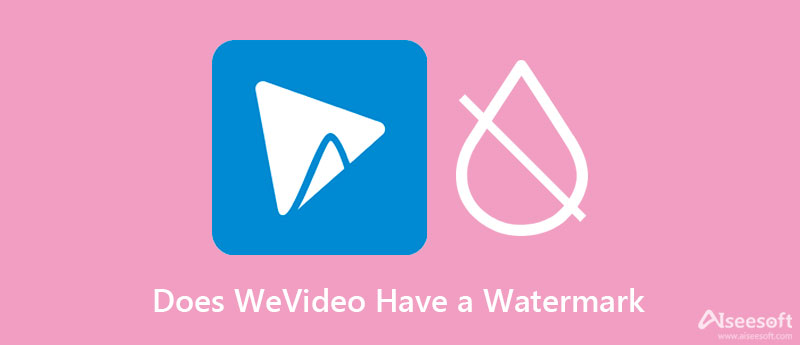
WeVideo is inderdaad een uitstekende tool voor het online bewerken van video's. Het is een collaboratief, cloudgebaseerd en gemakkelijk te manoeuvreren platform voor het maken van video's. Het bestaat uit bewerkingstools die geschikt zijn om onderweg zakelijke en educatieve video's te maken. Het komt echter met een nadeel. Wat u opvalt, is een WeVideo-watermerk op de geëxporteerde video's.
Als je te maken hebt gehad met watermerken zoals WeVideo, zijn er verschillende oplossingen om dit probleem op te lossen. Hieronder ontdek je de tools die je direct kunt gebruiken om je video's watermerkvrij te maken.
In plaats van veel geld uit te geven om een licentie te kopen, zijn er effectieve manieren die u kunt gebruiken om WeVideo-watermerken van uw video's te verwijderen. Het laat je meer methoden verkennen die je nuttig zult vinden.
Als u een creatieve video wilt maken met het voordeel watermerken of ongewenste elementen uit een video te verwijderen, Video Converter Ultimate is uw go-to-software. Je kunt ook meerdere watermerken van een video selecteren en verwijderen en de duur ervan instellen. Dat is ook handig voor watermerken die overal in de video verschijnen. Afgezien daarvan is er een andere manier om watermerken te verwijderen door de video bij te snijden. Bovendien kunt u het bestaande watermerk vervangen met behulp van de functie Watermerk toevoegen van het programma.
Bovendien vereist het geen technische vaardigheden om aan de slag te gaan. De interface van het programma is zeer intuïtief om uw taken snel uit te voeren. Bekijk de onderstaande stappen en leer hoe u WeVideo-watermerken uit uw geëxporteerde video's kunt verwijderen.

Downloads
100% veilig. Geen advertenties.
100% veilig. Geen advertenties.
De eerste actie die u moet doen, is het programma ophalen door op de Gratis download knop hierboven. Installeer vervolgens de software op uw computer. Voer het daarna uit om de werkende interface van het programma te zien en er vertrouwd mee te raken.
Navigeer nu naar de Toolbox tabblad dat wordt weergegeven als het vierde tabblad. Selecteer vervolgens de Video Watermerk Remover, en het uploadvenster verschijnt. Klik op de Plus sign-pictogram en kies uw WeVideo uit de map van uw computer.
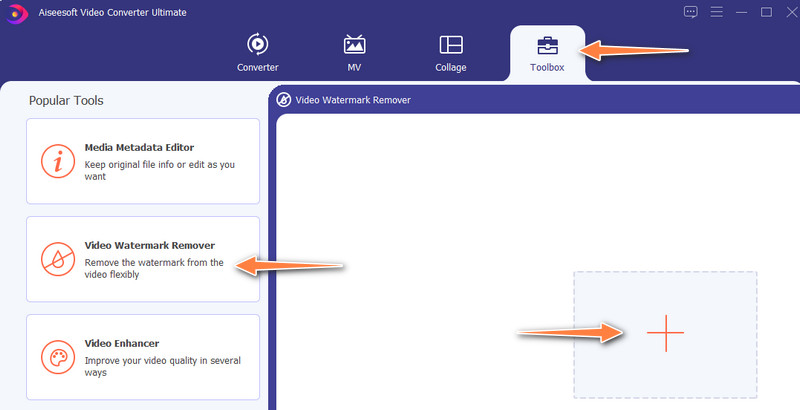
Het bewerkingspaneel verschijnt na het uploaden van de video. Klik nu op de Watermerk verwijderen gebied toevoegen, en er wordt een selectievak weergegeven in het voorbeeld. Plaats het selectievak op het watermerk en pas het formaat aan om het watermerk te bedekken.
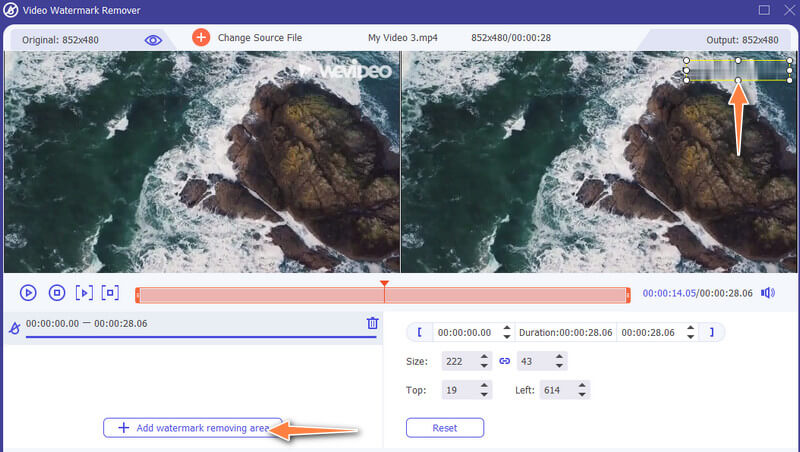
Sla daarna de video op. Open de uitgang optie en bewerk de instellingen voor audio en video. Vink als laatste de aan Exporteren om de definitieve versie van de video op te slaan.
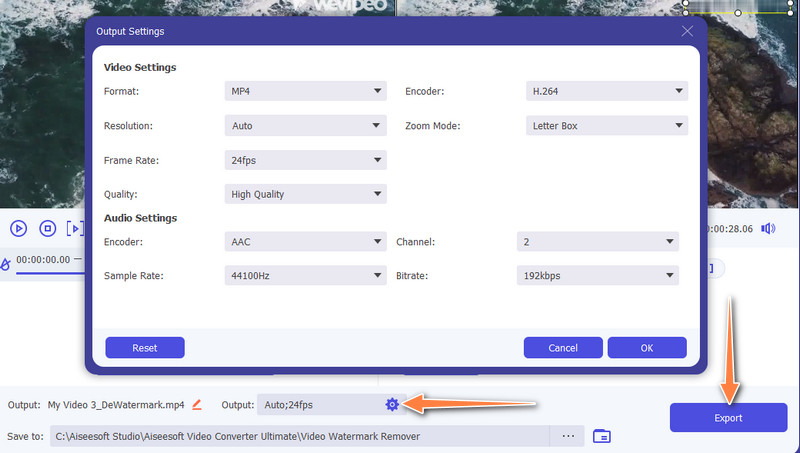
U kunt het WeVideo-watermerk ook verwijderen met Apowersoft Watermark Remover. De tool werkt het beste voor video's met een effen achtergrondkleur. Het kan ook video's met complexe achtergronden aan, maar het residu kan merkbaar zijn. Verder is de tool in staat om: watermerken van afbeeldingen verwijderen. Daarom kunt u met deze tool snel ongewenste elementen uit uw afbeeldingen en video's verwijderen. Als u geïnteresseerd bent in het bedienen van dit programma, volg dan de onderstaande gids.
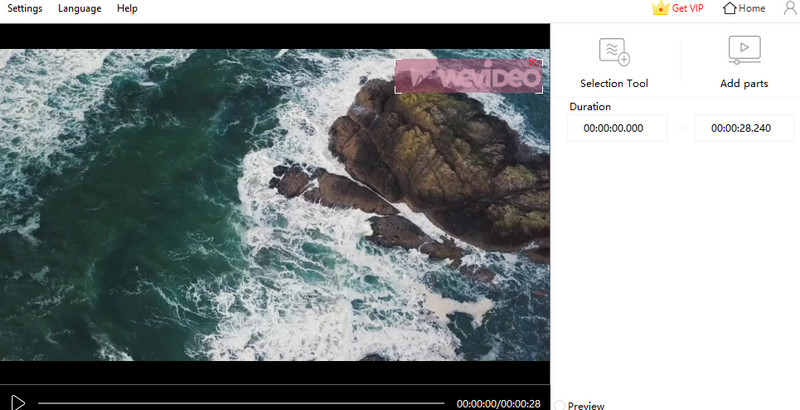
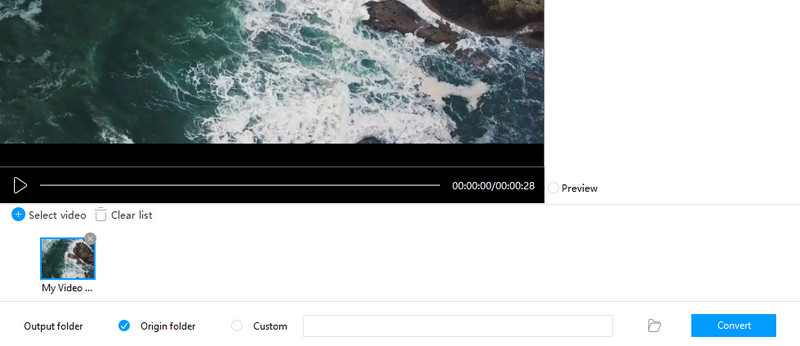
Logo nu verwijderen is een eenvoudig hulpmiddel voor het verwijderen van watermerken voor video's. De AI-technologie wordt toegepast om het proces van watermerkverwijdering snel te maken met minder menselijke tussenkomst. Deze functie zoekt automatisch naar het watermerk en verwijdert het voor u. Als alternatief kunt u ervoor kiezen om het watermerk zelf te markeren, vooral wanneer het watermerk overal aanwezig is. Raadpleeg daarentegen de onderstaande richtlijnen en leer hoe u een WeVideo-watermerk kunt verwijderen.
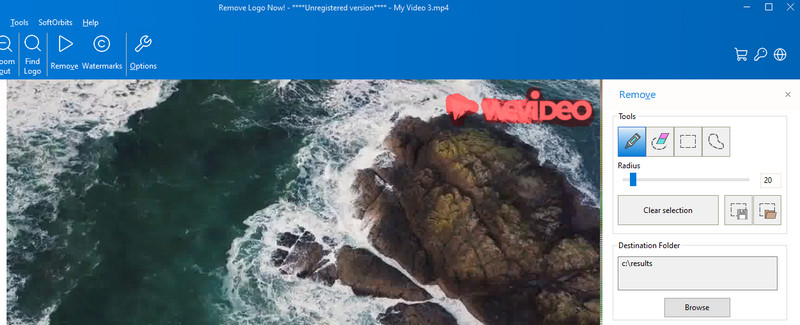
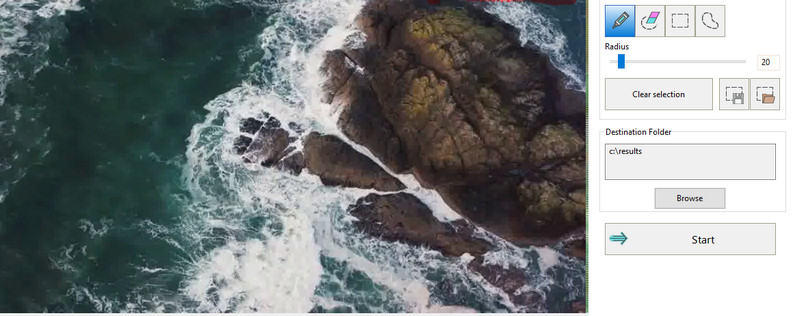
1. Kan ik WeVideo gratis gebruiken?
Ja. Hoewel het een op abonnementen gebaseerde service is, biedt het een gratis account voor individuele gebruikers. Verwacht echter enkele beperkingen, zoals het watermerk in de rechterbovenhoek van de video.
2. Waarom kan ik geen video's bewerken die langer zijn dan 2 uur?
Het is de algemene beperking voor WeVideo. Ongeacht het abonnement dat u heeft. Je kunt video's niet langer dan 2 uur bewerken.
3. Kan ik een watermerk toevoegen aan de WeVideo-clip?
Ja. Je moet je video toevoegen als een nieuwe track en het type instellen als watermerk. U krijgt toegang tot: voeg een watermerk toe of logo aan uw video's tegen die tijd. Het watermerk wordt ook toegevoegd als een extra track in de tijdlijn.
Conclusie
Heeft WeVideo een watermerk?? Ja. Maar je kunt het nu verwijderen met behulp van enkele praktische hulpmiddelen waarmee je snel watermerken uit je bewerkte video's kunt verwijderen. Zo zien je video's er professioneel gemaakt uit. Er zijn talloze programma's beschikbaar, maar de hier genoemde zijn waarschijnlijk de beste. Van alle programma's is Video Converter Ultimate uw beste oplossing omdat het wordt geleverd met een hulpprogramma voor het verwijderen van watermerken, bewerkingshulpmiddelen en geavanceerde hulpmiddelen voor het oplossen van videoproblemen.
Video- en afbeeldingswatermerk
Wat is een watermerk Watermark Remover Watermerk Remover-app Watermerk verwijderen in Photoshop Watermerk van foto verwijderen Verwijder ongewenste objecten uit foto Tekst uit een afbeelding verwijderen Verwijder watermerk uit een video TikTok-watermerk verwijderen Tekst uit video verwijderen Bandicam-watermerk verwijderen Watermerk verwijderen uit GIF
Video Converter Ultimate is een uitstekende video-omzetter, editor en versterker voor het converteren, verbeteren en bewerken van video's en muziek in 1000 formaten en meer.
100% veilig. Geen advertenties.
100% veilig. Geen advertenties.